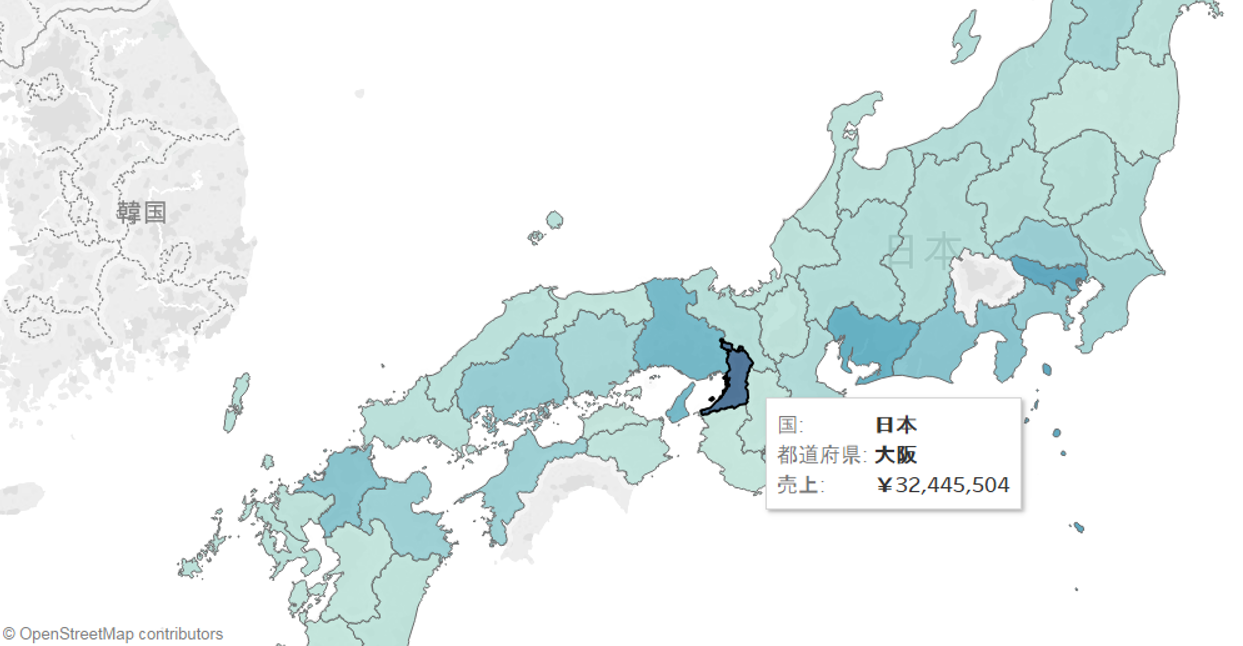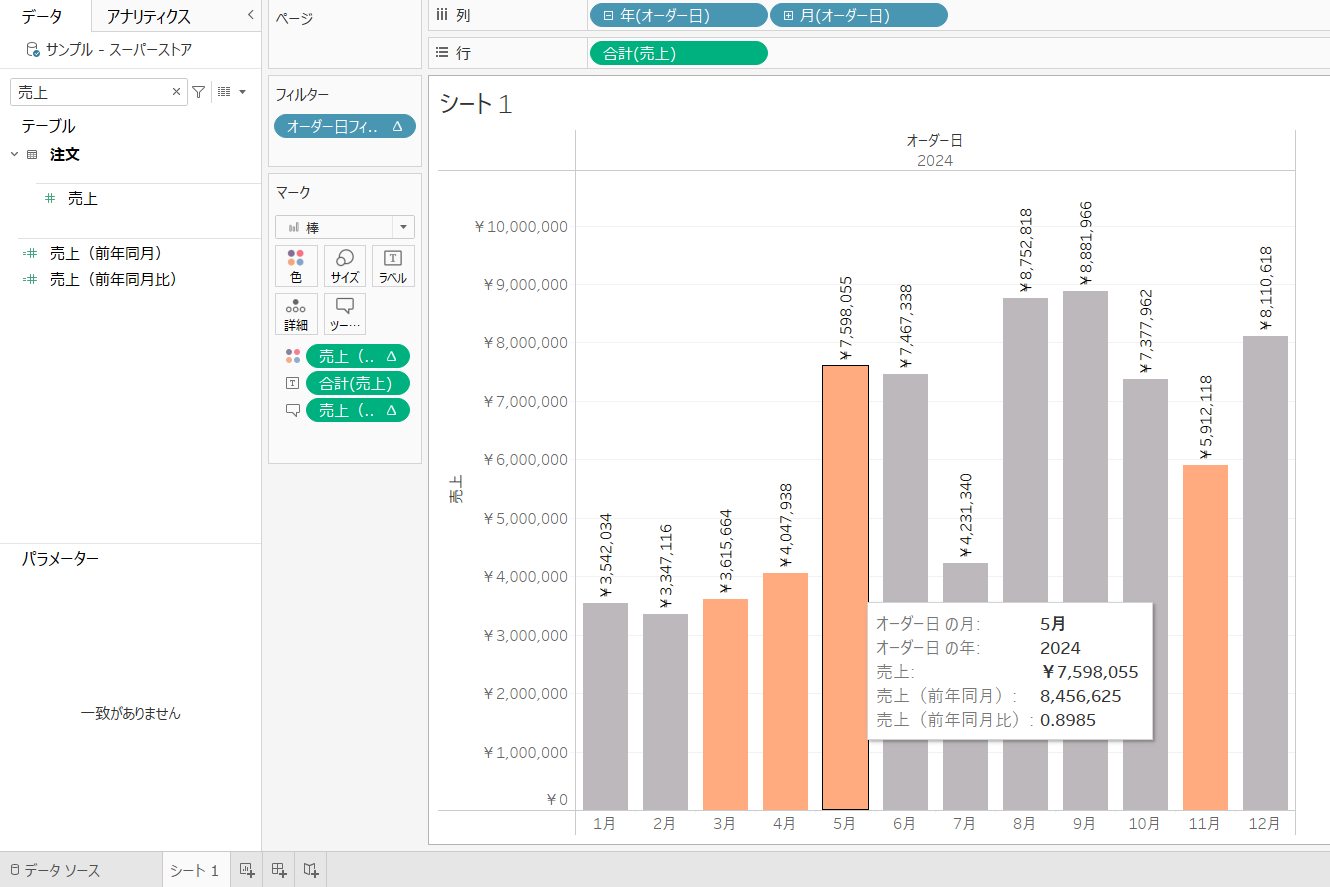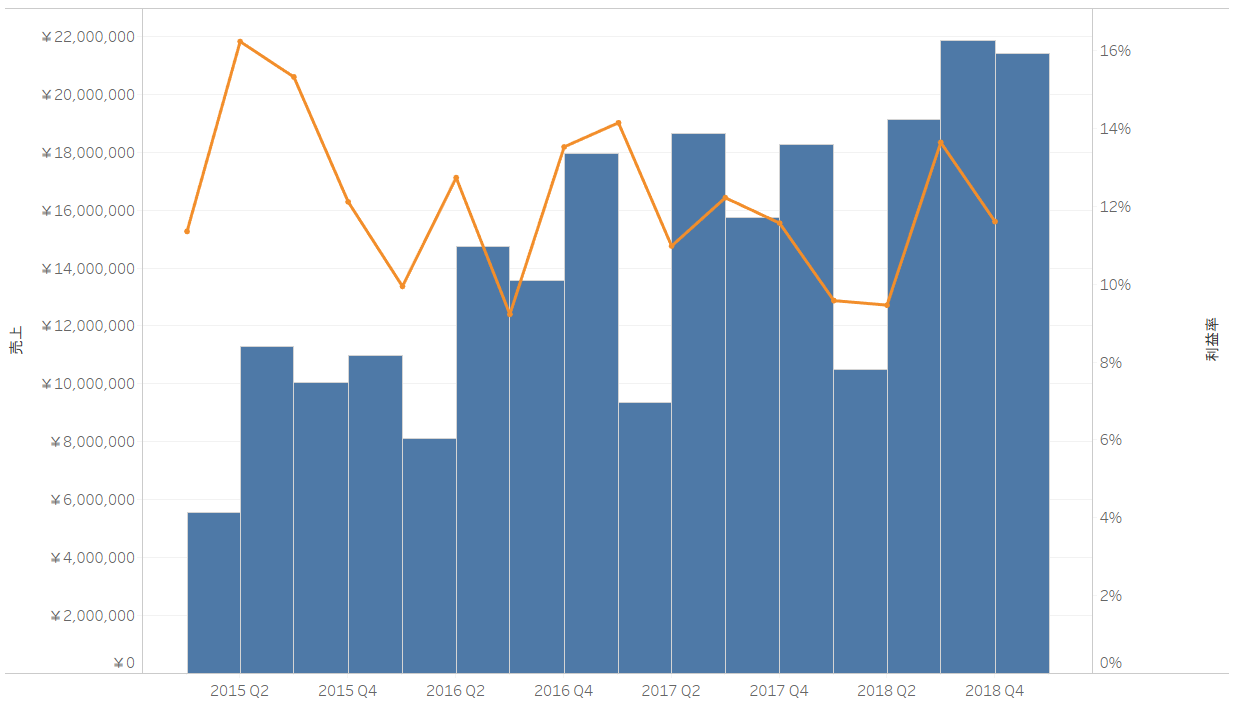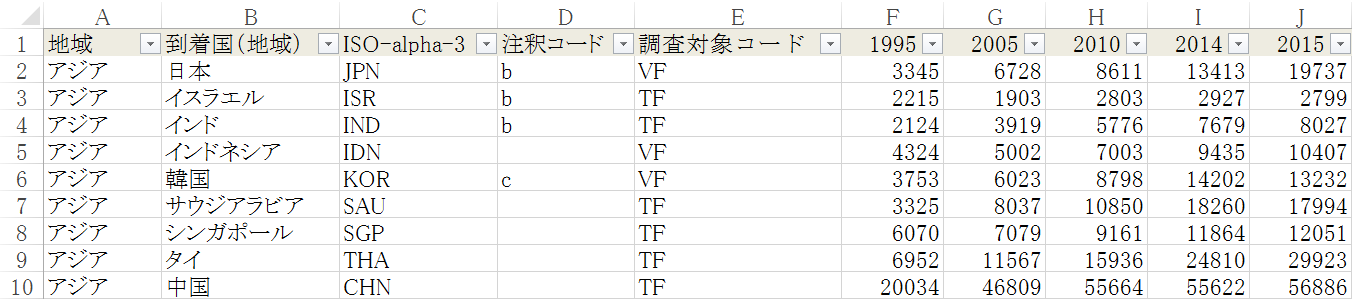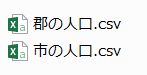今回は、Tableauの表示レイアウトに関するtipsを紹介したいと思います。
Tableauで可視化した際にデータが一部欠落している場合、全体を表示していれば問題ないのですが、フィルターで欠落しているデータのみを抽出するとレイアウトが崩れてしまうケースがございます。
今回はこの様な状況においてレイアウト崩れを防ぐ設定について取り上げていきたいと思います。
例えば以下のようなダッシュボードがあるとします。
(データはサンプルスーパーストアを使用)
・左側にサブカテゴリごとの売上比率の積上げ棒グラフ
→ ダッシュボードアクションのフィルタとして使用
・右側にサブカテゴリごとの月別の売上のテキスト表
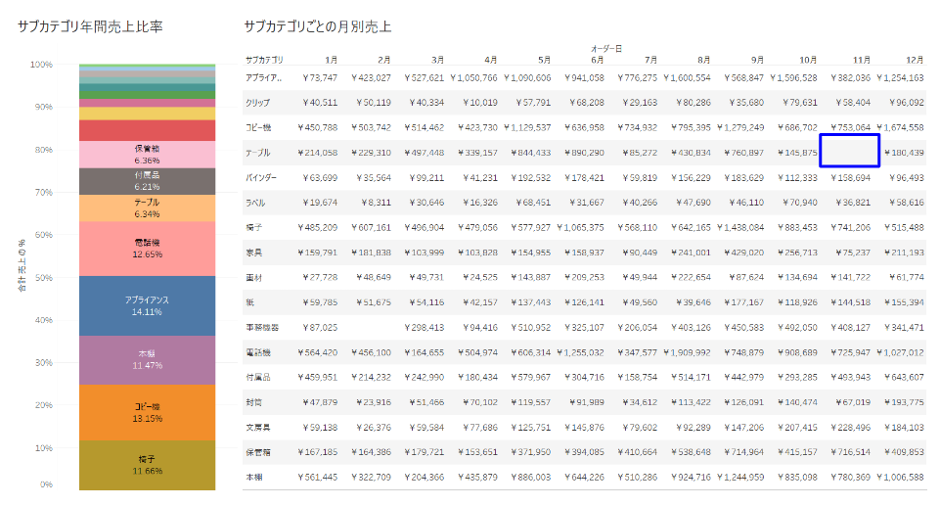
テキスト表を見ると、サブカテゴリがテーブルの11月データが欠落しています。
この状態で積上げ棒グラフのテーブルをクリックするとレイアウトが崩れて11月が表示されなくなり、テーブルは実際は1か月の空白期間があるにも関わらず連続で売上があるように見えてしまいます。
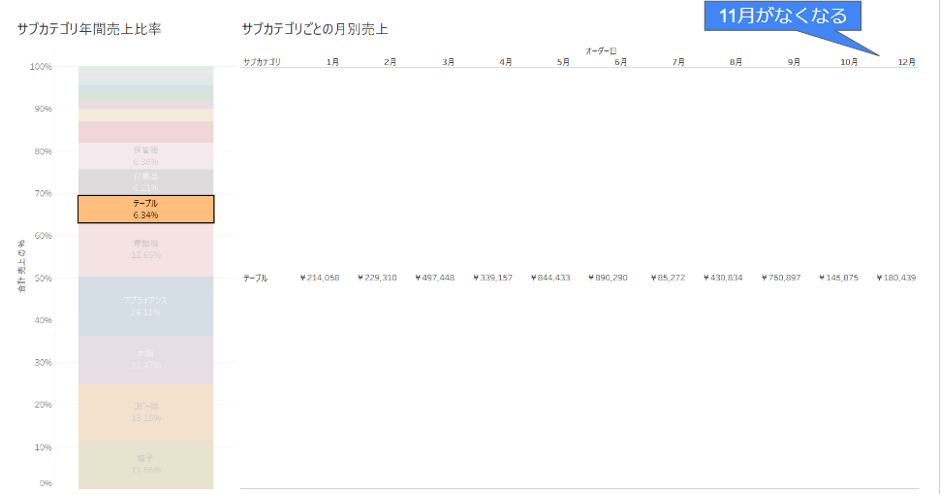
テーブルをフィルタしてもレイアウトを崩さないようにするためには、テキスト表を選択して、「ツールバーの分析」→「表のレイアウト」→「空の列を表示」にチェックを入れます。
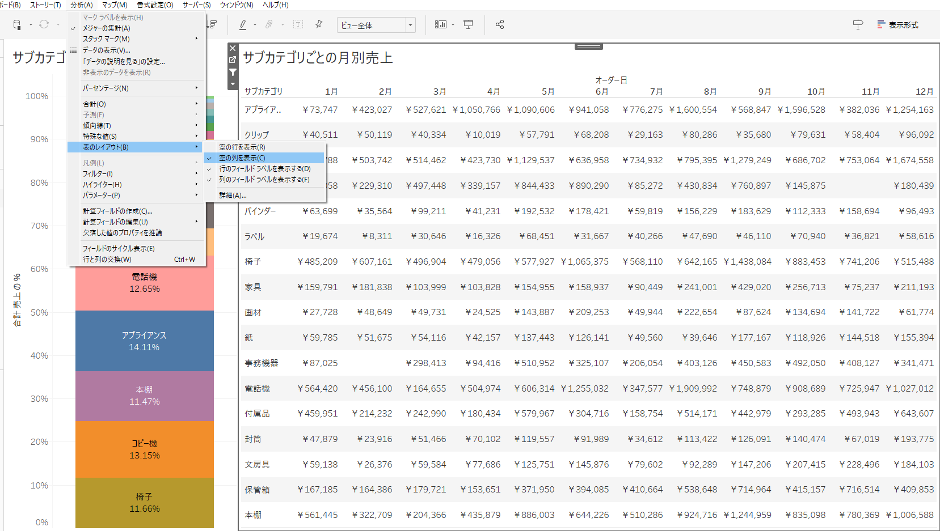
この設定をした状態で再度積上げ棒グラフのテーブルをクリックしてみます。
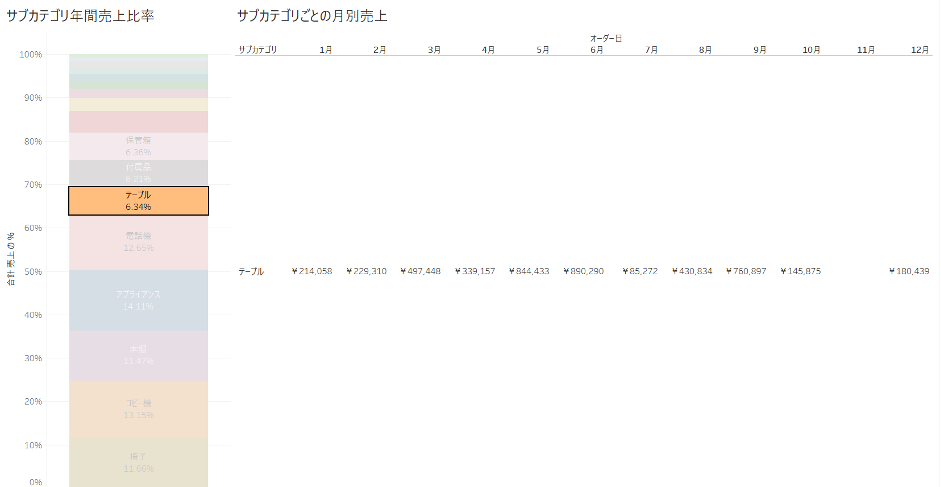
欠落した11月データも表示されました!
ちなみに、ツールバーの分析→表のレイアウト→空の行を表示にもチェックを入れて積み上げ棒グラフのテーブルを選択すると、行のサブカテゴリもすべて表示された状態になります!
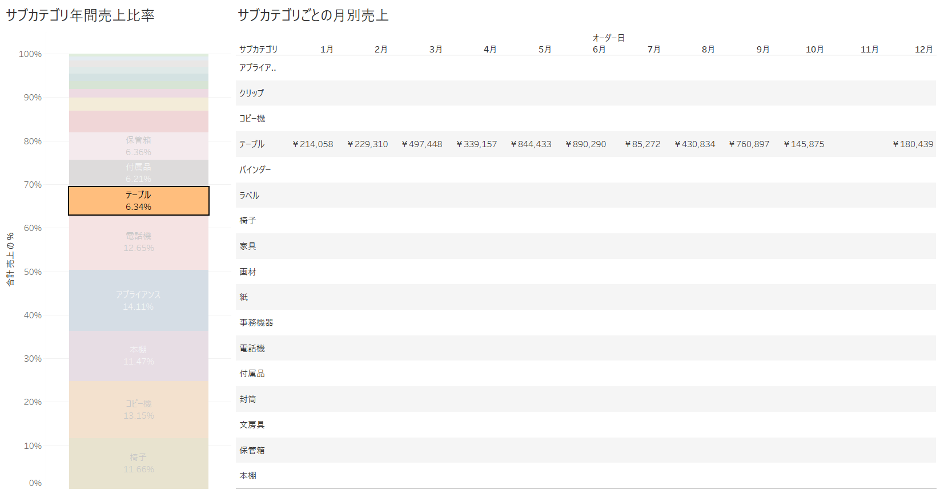
今回はレイアウト崩れを防ぐ設定についての紹介でしたが、
今後もTableauを用いたちょっとした便利機能や設定方法に関する紹介をしていきたいと思います!
「カホエンタープライズ」はグループ会社であるホームセンター「GooDay」でのDX化の経験・ノウハウを基に様々な企業に対し、データ活用支援(データウェアハウスシステムの構築から、Tableauライセンス導入・Tableauを用いた分析画面の構築支援、DX人材育成支援等)を行っております。
Tableauを用いたデータ活用支援に関してお問合せは下記に宜しくお願い致します。
<問い合わせ先>
株式会社カホエンタープライズ
担当者:湯野 礼之輔(ゆの れいのすけ)
Mail:sales@kaho-enterprise.co.jp
TEL:070-8814-5939